Jautājums
Problēma: kā labot Notepad “Piekļuve liegta”, rediģējot Hosts failu operētājsistēmā Windows?
Es nesen biju inficēts ar izspiedējprogrammatūru, un es izlasīju tiešsaistes instrukcijas, ka man ir jāmaina fails, lai atgūtu normālu piekļuvi internetam. Tomēr pēc tam, kad es to rediģēju un mēģinu to saglabāt, tas atgriež kļūdu “Piekļuve liegta”. Vai ir kāda ideja, kā to apiet? Paldies.
Atrisināta atbilde
Hosts fails ir vienkāršs teksta fails, kas atrodas mapē C:\\Windows\\System32\\drivers\\etc\\ operētājsistēmās Windows XP, 7, 8 un 10. Dažos gadījumos tas var būt paslēpts, tāpēc lietotāji, iespējams, to uzreiz neredzēs, jo viņiem, izmantojot File Explorer, ir jāiespējo funkcija “Skatīt slēptos vienumus”. Būtībā Hosts fails tika izmantots nosaukumam līdz IP adresei, lai gan tas ir moderns DNS
[1] funkcijas to ātri nomainīja.Tomēr Hosts fails mūsdienās joprojām spēj atrast dažādus lietojumus, un tas ir īpaši noderīgs IT cilvēkiem jomā, piemēram, tīmekļa izstrādātājiem vai tīklu administratoriem, jo viņi var izstrādāt vietnes lokāli vai kārtot dažādas saturu.
Diemžēl kibernoziedznieki var ļaunprātīgi izmantot arī Hosts failu, lai neļautu lietotājiem piekļūt noteiktām vietnēm (piemēram, Djvu ransomware[2] Ir zināms, ka šī funkcija izmanto šo funkciju, lai neļautu upuriem apmeklēt vietnes, kas palīdzētu viņiem noņemt ļaunprātīgas programmatūras vai failu izgūšanas procesu). Šādā gadījumā lietotāji var vēlēties rediģēt Hosts failu, lai apietu šos ļaunprātīgas programmatūras noteiktos ierobežojumus.
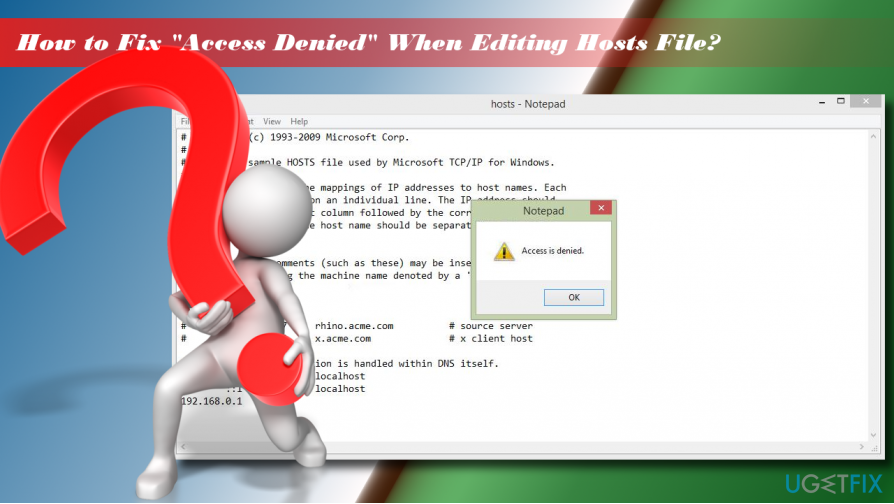
Tomēr daudzi lietotāji nonāk situācijā, kad, rediģējot saimniekdatora failu sistēmā Windows, piekļuve tiek liegta. Uznirstošais ziņojums ir ļoti vienkāršs un nesniedz nekādus paskaidrojumus:
Pieeja liegta
labi
Pirms DNS parādīšanās saimniekdatoru faili tika izmantoti saimniekdatoru nosaukumu atrisināšanai. Šiem failiem ir atšķirīga sintakse, kas ir viegli atpazīstama katrā operētājsistēmā, tostarp Windows, macOS vai Linux.[3] Tāpēc saimniekdatora faila modifikācija ir jāuzsāk ļoti uzmanīgi, lai novērstu faila bojājumus. Sakarā ar to hosts fails bieži tiek paslēpts, un piekļuvi tam ierobežo pati Windows OS.
Vairumā gadījumu kļūda “Piekļuve ir liegta” pārtrauc saimniekdatora faila rediģēšanu, jo lietotājam nav atļaujas. Hosts fails atrodas Windows instalācijas direktorijā, kas pazīstams arī kā saknes disks. Fails ir aizsargāts pret nesankcionētu piekļuvi, tāpēc, ja neesat pilnvarots mērķa datora lietotājs, piezīmjdatorā var rasties kļūda “Piekļuve ir liegta”.
Par laimi, jūs varat salīdzinoši viegli labot piekļuves aizliegumu, rediģējot saimniekdatora faila kļūdu — vienkārši izpildiet tālāk norādītās darbības.
Labot 1. Palaidiet Notepad kā administratoru
Lai labotu bojātu sistēmu, jums ir jāiegādājas licencēta versija Reimage Reimage.
Ja piekļuve tiek liegta, rediģējot saimniekdatoru failu, vispirms jāmēģina piekļūt failam kā administratoram:
- Atveriet Windows meklēšanu un ierakstiet Notepad.
- Ar peles labo pogu noklikšķiniet uz Notepad opciju un atlasiet Izpildīt kā administratoram.
- Pēc programmas palaišanas atlasiet Fails > Atvērt.
- Dodieties uz C: \\ Windows \\ System32 \\ draiveri \\ utt mape (noteikti mainiet Teksta dokumenti (*.txt) uz Visi faili).
- Atlasiet saimniekdatoru failu un noklikšķiniet uz Atvērt.
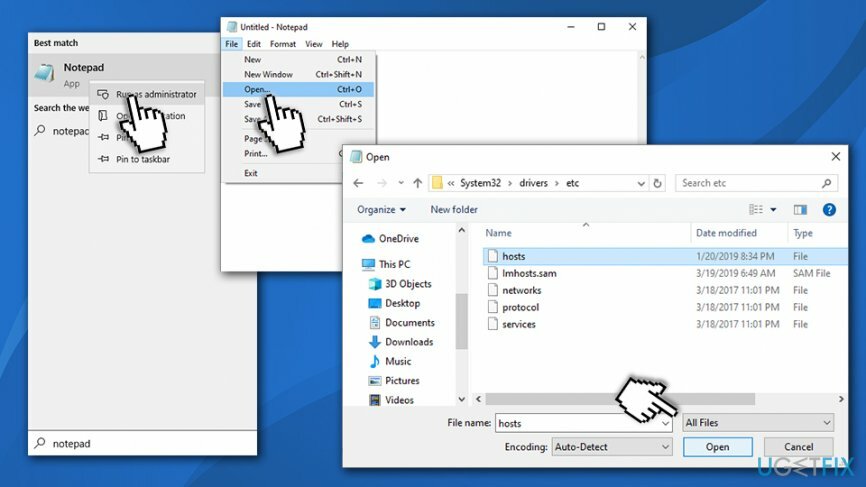
- Rediģējiet saimniekdatoru failu un saglabājiet to.
Labot 2. Palaidiet Notepad, izmantojot komandu uzvedni
Lai labotu bojātu sistēmu, jums ir jāiegādājas licencēta versija Reimage Reimage.
- Ieraksti cmd meklēšanas lodziņā.
- Ar peles labo pogu noklikšķiniet uz komandu uzvednes rezultāta un atlasiet Izpildīt kā administratoram.
- Kopējiet un ielīmējiet tālāk norādītās komandas logā un nospiediet Ievadiet pēc katra:
cd C: \\ Windows \\ System32 \\ draiveri \\ utt
notepad saimnieki
- Veiciet izmaiņas saimniekdatoru failā, saglabājiet tās un aizveriet komandu uzvedni.
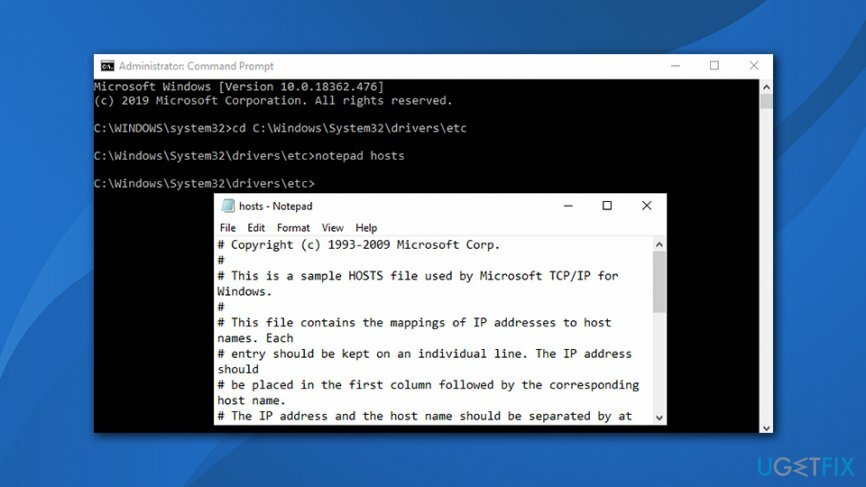
Labot 3. Pārsūtiet saimniekdatoru failu uz citu vietu
Lai labotu bojātu sistēmu, jums ir jāiegādājas licencēta versija Reimage Reimage.
Lai labotu brīdinājumu “Piekļuve liegta”, rediģējot saimniekdatoru failu, mēģiniet pārvietot saimniekdatoru failu uz citu vietu. Pēc tam rediģējiet to un pārejiet atpakaļ uz sākotnējo atrašanās vietu:
- Dodieties uz C: \\ Windows \\ System32 \\ draiveri \\ utt un atrodiet savu saimniekdatoru failu.
- Kopējiet to uz citu vietu, piemēram, uz darbvirsmu vai jebkuru mapi no Windows instalēšanas direktorija.
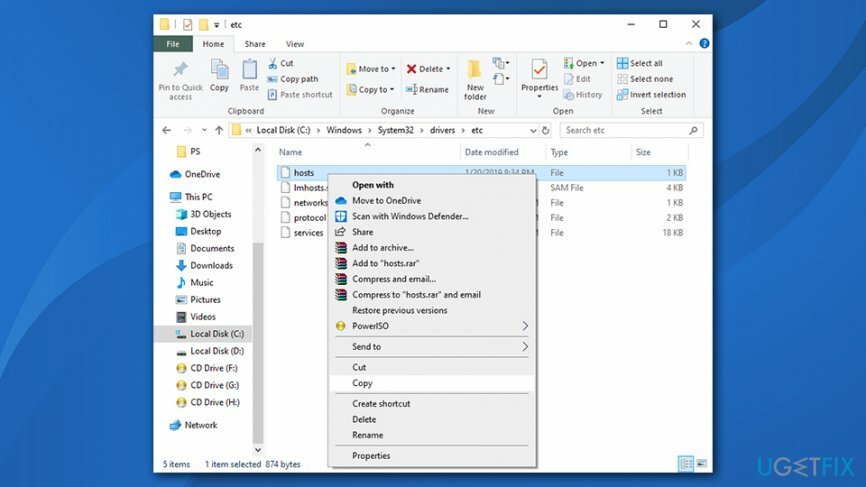
- Pēc tam atveriet saimniekdatoru failu ar Notepad un modificēt to.
- Saglabājiet izmaiņas. Pēc tam izgrieziet failu un ielīmējiet to atpakaļ uz C: \\ Windows \\ System32 \\ draiveri \\ utt direktoriju.
Labot 4. Noņemiet atzīmi no opcijas Tikai lasāms
Lai labotu bojātu sistēmu, jums ir jāiegādājas licencēta versija Reimage Reimage.
Hosts fails pēc noklusējuma ir iestatīts uz Tikai lasāms. Tas nozīmē, ka failu nevar rediģēt regulāri. Lai saņemtu atļauju to mainīt, veiciet tālāk norādītās darbības.
- Dodieties uz C: \\ Windows \\ System32 \\ draiveri \\ utt direktoriju.
- Atrodiet savu saimniekdatoru failu, ar peles labo pogu noklikšķiniet uz tā un atlasiet Īpašības.
- Atvērt Atribūti sadaļu un noņemiet atzīmi no Tikai lasīt opciju.
- Klikšķis Pieteikties un labi lai saglabātu izmaiņas.
Labot 5. Mainiet saimniekdatora faila drošības iestatījumus
Lai labotu bojātu sistēmu, jums ir jāiegādājas licencēta versija Reimage Reimage.
- Dodieties uz C: \\ Windows \\ System32 \\ draiveri \\ utt direktoriju.
- Atrodiet savu saimniekdatoru failu, ar peles labo pogu noklikšķiniet uz tā un atlasiet Īpašības.
- Atvērt Drošība cilni un noklikšķiniet Rediģēt.
- Pārbaudiet to lietotāju sarakstu, kuriem ir piekļuve saimniekdatora failam. Ja jūsu lietotājvārds ir iekļauts šajā sarakstā, noklikšķiniet uz tā un iestatiet Atļaujas uz Pilnīga kontrole.
- Ja jūsu lietotājvārds nav iekļauts šajā sarakstā, noklikšķiniet uz Pievienot pogu un ievadiet savu lietotājvārdu.
- Klikšķis Pārbaudiet vārdus un sit LABI.
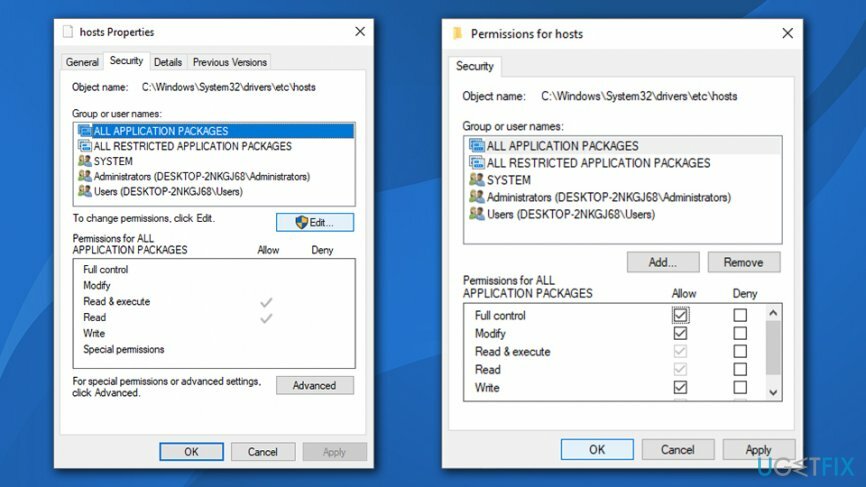
- Tagad jūsu lietotājvārds ir jāpievieno sarakstam. Noklikšķiniet uz tā un atzīmējiet Pilnīga kontrole atveriet blakus savam vārdam.
- Klikšķis Pieteikties un labi lai saglabātu izmaiņas.
Piezīme: ja jūsu sistēma bija inficēta ar izspiedējprogrammatūru vai citu ļaunprātīgu programmatūru, kas mainīja jūsu saimniekdatora failu, pastāv liela iespēja, ka tiks ietekmēti arī jūsu sistēmas faili. Šī iemesla dēļ operētājsistēmā var rasties palēninājumi, kļūdas vai pat avārijas, tādējādi daudziem liekot pārinstalēt sistēmu Windows. Lai no tā izvairītos, mēs ļoti iesakām izmantot ReimageMac veļas mašīna X9 – tā var viegli novērst vīrusu bojājumus un stabilizēt sistēmu bez nepieciešamības to atkārtoti instalēt.
Automātiski izlabojiet kļūdas
ugetfix.com komanda cenšas darīt visu iespējamo, lai palīdzētu lietotājiem atrast labākos risinājumus kļūdu novēršanai. Ja nevēlaties cīnīties ar manuālām remonta metodēm, lūdzu, izmantojiet automātisko programmatūru. Visus ieteiktos produktus ir pārbaudījuši un apstiprinājuši mūsu profesionāļi. Tālāk ir norādīti rīki, kurus varat izmantot kļūdas labošanai.
Piedāvājums
dari to tagad!
Lejupielādēt FixLaime
Garantija
dari to tagad!
Lejupielādēt FixLaime
Garantija
Ja jums neizdevās novērst kļūdu, izmantojot Reimage, sazinieties ar mūsu atbalsta komandu, lai saņemtu palīdzību. Lūdzu, dariet mums zināmu visu informāciju, kas, jūsuprāt, mums būtu jāzina par jūsu problēmu.
Šajā patentētajā labošanas procesā tiek izmantota 25 miljonu komponentu datubāze, kas var aizstāt jebkuru bojātu vai trūkstošu failu lietotāja datorā.
Lai labotu bojātu sistēmu, jums ir jāiegādājas licencēta versija Reimage ļaunprātīgas programmatūras noņemšanas rīks.

VPN ir ļoti svarīgs, kad runa ir par lietotāja privātums. Tiešsaistes izsekotājus, piemēram, sīkfailus, var izmantot ne tikai sociālo mediju platformas un citas vietnes, bet arī jūsu interneta pakalpojumu sniedzējs un valdība. Pat ja izmantojat visdrošākos iestatījumus, izmantojot tīmekļa pārlūkprogrammu, jūs joprojām varat izsekot, izmantojot programmas, kas ir savienotas ar internetu. Turklāt uz privātumu vērstas pārlūkprogrammas, piemēram, Tor, nav optimāla izvēle samazināta savienojuma ātruma dēļ. Labākais risinājums jūsu privātumam ir Privāta piekļuve internetam - esiet anonīms un drošs tiešsaistē.
Datu atkopšanas programmatūra ir viena no iespējām, kas varētu jums palīdzēt atgūt savus failus. Kad izdzēšat failu, tas nepazūd — tas paliek jūsu sistēmā tik ilgi, kamēr tam netiek ierakstīti jauni dati. Data Recovery Pro ir atkopšanas programmatūra, kas meklē jūsu cietajā diskā izdzēsto failu darba kopijas. Izmantojot šo rīku, varat novērst vērtīgu dokumentu, skolas darbu, personīgo attēlu un citu svarīgu failu zudumu.